WordPress 6.6 уже здесь, и он поставляется с набором новых функций и улучшений. Функции, которые дадут вам больше контроля над внешним видом вашего веб-сайта, спокойствие при автоматическом обновлении плагинов и познакомят вас с некоторыми улучшенными рабочими процессами. Вот краткий обзор основных моментов этого релиза.
Содержание
Предварительный просмотр страниц в редакторе сайта
Редактор сайта теперь имеет визуальный обзор ваших страниц, также позволяя вам предварительно просмотреть страницу перед нажатием кнопки редактирования. Это создает очень естественный рабочий процесс и упрощает работу с редактором сайта. Обязательно ознакомьтесь с ним. Вы можете найти редактор в разделе «Внешний вид» в боковом меню панели инструментов WordPress.
Больше контроля над дизайном
Как и в последних двух релизах, команда WordPress снова добавила множество функций, которые предоставляют пользователям WordPress больше свободы в веб-дизайне. WordPress 6.6 позволяет использовать больше цветовых палитр и наборов шрифтов в рамках одной темы, что упрощает пользователям настройку своего веб-сайта без ущерба для общего дизайна и согласованности. Эта функция, хотя и нацелена на разработчиков тем, приносит пользу всем, кто использует блочную тему.
Но в этом выпуске также появилась возможность легко устанавливать отрицательные поля для блоков, добавлять фоновые изображения для использования на всем сайте, стили для отдельных разделов, тени для избранных изображений и многое другое.
Переопределить ваши синхронизированные шаблоны
Знакомы ли вы с синхронизированными шаблонами в WordPress? Синхронизированный шаблон можно описать как несколько блоков, сгруппированных вместе, которые используются в разных местах веб-сайта. В качестве примера, на изображении ниже показан стандартный синхронизированный шаблон, который идет с темой WordPress и состоит из заголовка, абзаца, кнопки и изображения.
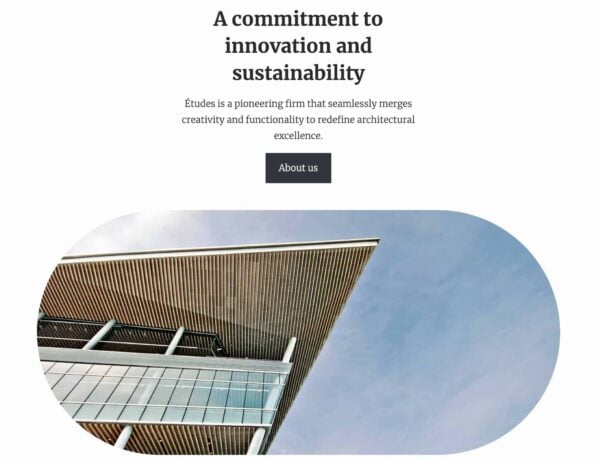
Вы можете добавить этот шаблон на разные страницы для согласованности (и это может сэкономить вам кучу времени). Новая функция в WordPress 6.6 теперь добавляет возможность «переопределить» этот шаблон, что позволяет вам настраивать шаблон там, где это необходимо. Вы можете редактировать заголовки, абзацы, кнопки и блоки изображений, чтобы настроить шаблон для каждого экземпляра, продолжая при этом использовать общий шаблон для согласованности. Просто перейдите к синхронизированному шаблону, нажмите «Изменить», выберите блок, который вы хотите изменить, и перейдите в «Дополнительно» в настройках, чтобы найти функцию переопределения.
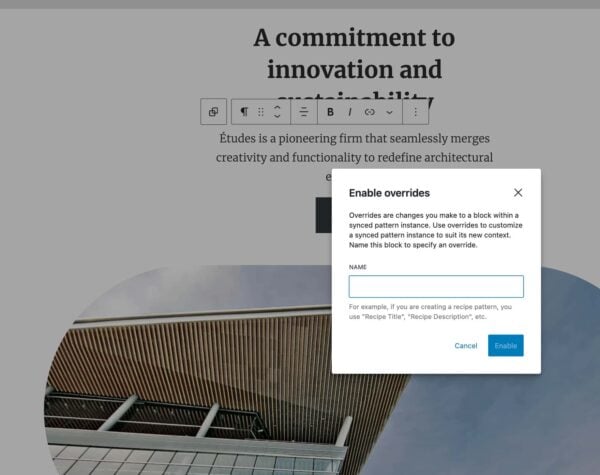
Поддерживайте актуальность своих плагинов
Действительно крутая функция в WordPress 6.6 — это опциональный откат для автоматически обновленных плагинов. Идея заключается в том, что вы можете настроить свои плагины на автоматическое обновление, не беспокоясь о каком-либо неожиданном негативном воздействии. Эта новая функция позволяет восстановить ваш плагин до предыдущей версии, если что-то пойдет не так. Это позволяет вам поддерживать ваши плагины в актуальном состоянии и повышать вашу безопасность. А также гарантировать, что ваш сайт будет работать и вести себя так, как и должно.
Что нового в редакторе блоков?
В этом последнем выпуске есть новый поток публикации в боковой панели вашего поста или страницы. Он показывает избранное изображение вверху и показывает все остальные настройки страницы в списке. Вы можете просто щелкнуть настройку, которую хотите изменить, и она выдаст вам всплывающее окно, как показано на снимке экрана ниже. Вам может потребоваться несколько секунд (или щелчков), чтобы понять, куда все переместилось. Но это выглядит очень чисто и заставляет все ощущаться очень унифицированным.
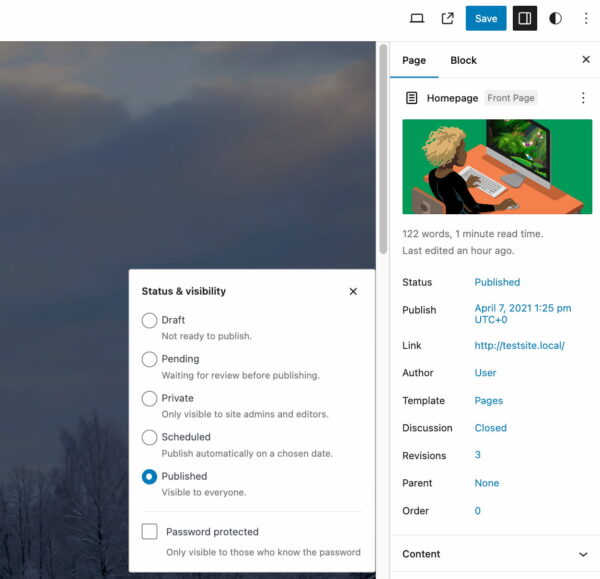
Еще одна маленькая и удобная функция, которую я хотел бы выделить, это сочетание клавиш, которое теперь можно использовать для группировки блоков. Выберите нужные вам блоки и используйте Ctrl + G на Windows или ⌘ + G на MacOS.
Производительность и доступность
Какой релиз WordPress без улучшений производительности и доступности? Конечно, WordPress 6.6 поставляется с кучей таких улучшений. Обновления производительности, такие как 40%-ное сокращение времени загрузки шаблона в редакторе, удаление ненужных вызовов WP_Theme_JSON и избавление от отложенной загрузки встраиваемых сообщений. Улучшения доступности в основном были сосредоточены на взаимодействии с блоками и шаблонами, а также компонентом представления данных, который обеспечивает редактирование нового сайта. Читайте все об этом и многом другом в WordPress 6.6 заметки о выпуске.
Подробнее: WordPress 6.5: функции, о которых вы хотели бы знать »


